Preparació per llegir dades des d'un ordinador (Windows)
Podeu utilitzar el controlador d'escàner subministrat "Color Network ScanGear 2" per llegir des del programari de processament d'imatges, el programari de creació de documents o una altra aplicació*1 que admeti TWAIN*2 o WIA*3.
Feu els preparatius següents per a cada ordinador en què vulgueu desar les dades llegides.
Feu els preparatius següents per a cada ordinador en què vulgueu desar les dades llegides.
*1Al manual de l'aplicació que utilitzeu, consulteu si admet TWAIN o WIA.
*2 TWAIN és un estàndard per connectar un escàner o un altre dispositiu d'entrada d'imatges a un ordinador.
*3 WIA és una funció que ve de sèrie amb el Windows.
NOTA
També podeu llegir sense necessitat d'instal·lar un controlador d'escàner. Ús de Mopria® per imprimir i llegir
Pas 1: Instal·lació del controlador a l'ordinador
Instal·leu Color Network ScanGear 2 a l'ordinador en què es desaran les dades llegides. Instal·lació de programari i controladors a l'ordinador
Pas 2: Registrar l'equip en un ordinador
Registreu l'equip amb l'ordinador en què es desaran les dades llegides.
1
Feu clic a [ ] (Inicia)
] (Inicia)  [Totes les aplicacions]
[Totes les aplicacions]  [Color Network ScanGear 2]
[Color Network ScanGear 2]  [Color Network ScanGear 2 Tool].
[Color Network ScanGear 2 Tool].
 [Totes les aplicacions]
[Totes les aplicacions]  [Color Network ScanGear 2]
[Color Network ScanGear 2]  [Color Network ScanGear 2 Tool].
[Color Network ScanGear 2 Tool].Color Network ScanGear 2 Tool s'inicia i es mostra la finestra [Select Scanner].
2
Especifiqueu l'equip.
Quan especifiqueu l'equip introduint l'adreça IP o el nom d'amfitrió
Seleccioneu [Specify Address] i introduïu l'adreça IP o el nom d'amfitrió de l'equip.
Quan cerqueu i especifiqueu l'equip

1
Seleccioneu [Search for Scanners on the Network].
2
A [Address Displayed in Search Result], seleccioneu [IP Address] o [IP Address or Host Name], i feu clic a [Discover].
3
Seleccioneu l'equip a la llista [Search Results].
3
Feu clic a [OK].
La pantalla [Color Network ScanGear 2 Tool] es mostra a la pantalla.
4
Comproveu que l'equip estigui seleccionat i feu clic a [Exit].
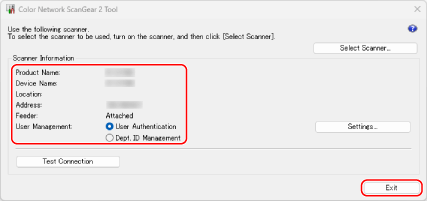
Quan les funcions de gestió d'usuaris estiguin habilitades, seleccioneu [User Authentication] o [Dept. ID Management] i, a continuació, feu clic a [Settings] per configurar la informació de gestió d'usuaris. Configuració de la informació de gestió d'usuaris en un ordinador
Podeu fer clic a [Test Connection] per comprovar la connexió amb l'equip.